Af en toe, wanneer u een dienst gebruikt, wilt u misschien uw wachtwoord wijzigen. Over het algemeen zal dit iets veiliger zijn, hoewel u misschien ook uw wachtwoord wilt wijzigen om gemakkelijker te kunnen typen. Met een wachtwoordbeheerder zoals Bitwarden mag u ervan uitgaan dat het wijzigen van uw hoofdwachtwoord de coderingssleutel zou veranderen die wordt gebruikt om uw gegevens te coderen. Dit is echter niet het geval, omdat het wijzigen van uw coderingssleutel nogal wat complicaties veroorzaakt.
Het probleem met het wijzigen van uw coderingssleutel is dat dit al uw gegevens opnieuw versleutelt. Helaas, als je nog een sessie open hebt staan, kan deze nog steeds gegevens uploaden - met de oude coderingssleutel. In deze situatie bederft u uiteindelijk uw hele kluis, omdat alle gegevens die zijn geüpload met de oude coderingssleutel niet kunnen worden gedecodeerd met de nieuwe.
Bitwarden beschermt u zoveel mogelijk tegen dit scenario door u af te melden bij uw huidige sessie en ook al uw andere sessietokens te laten verlopen. Helaas kan het tot een uur duren voordat andere sessies daadwerkelijk worden afgesloten. Gedurende deze tijd zou u per ongeluk uw kluis kunnen beschadigen. Daarom wordt het ten zeerste aanbevolen dat u zich afmeldt bij alle andere sessies voor of onmiddellijk nadat u uw coderingssleutel hebt gedraaid.
Hoe u uw coderingssleutel kunt roteren
Om uw Bitwarden-coderingssleutel te roteren, moet u het formulier "Hoofdwachtwoord wijzigen" doorlopen. Om daar te komen, logt u in op de webkluisen schakel vervolgens over naar de "Instellingentabblad. Vul in de instellingen de "Hoofdwachtwoord wijzigen" formulier.
Tip: Als u uw hoofdwachtwoord niet wilt wijzigen, kunt u dit hetzelfde instellen als voorheen.
Zodra je dit hebt gedaan, vink je het selectievakje aan met het label 'Ook de coderingssleutel van mijn account draaien'. Er verschijnt een pop-up waarin de risico's worden beschreven die gepaard gaan met het roteren van uw coderingssleutel en wat u moet doen. Klik na het lezen van de waarschuwing op "Ja" om door te gaan of op "Nee" om van gedachten te veranderen.
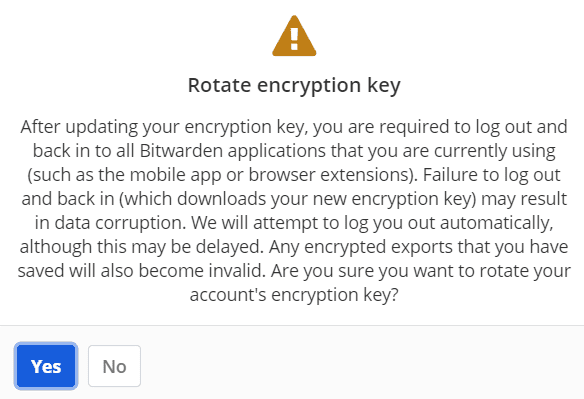
Zodra u zeker weet dat u tevreden bent met het formulier voor het wijzigen van het hoofdwachtwoord, klikt u op 'Hoofdwachtwoord wijzigen'.
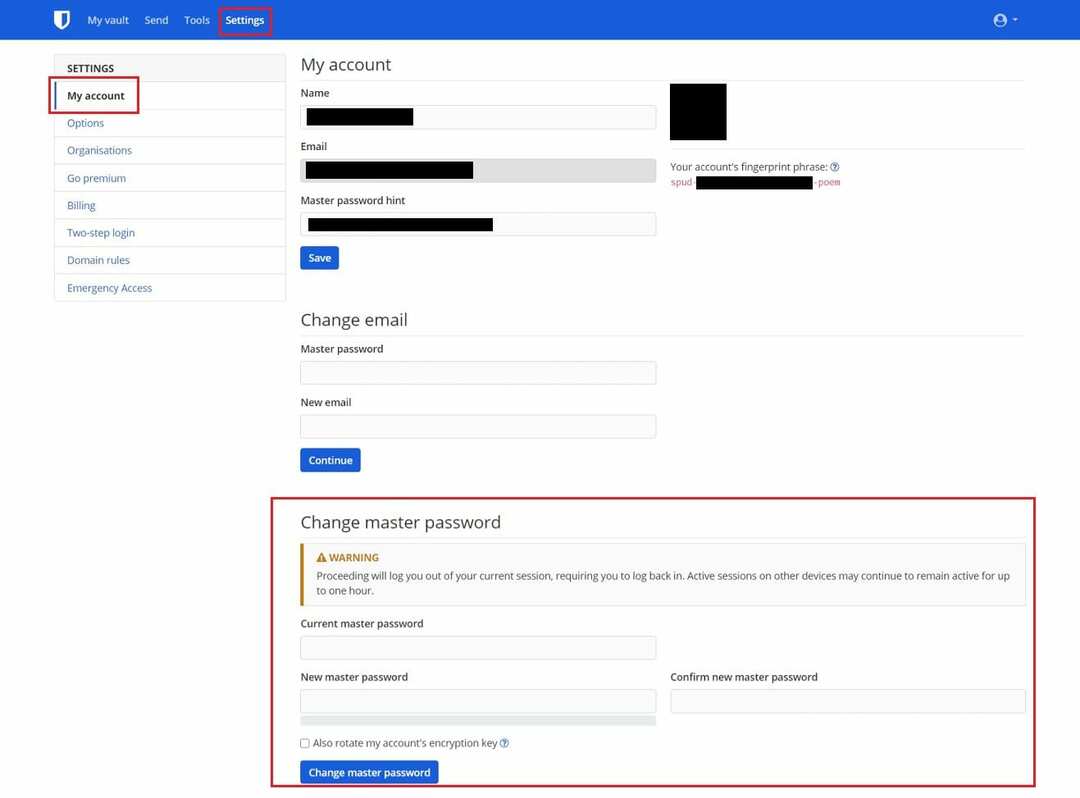
Zoals eerder vermeld, moet u zich onmiddellijk afmelden bij alle andere Bitwarden-sessies - als u dit nog niet heeft gedaan voordat u het formulier indient. Nadat je bent uitgelogd op een apparaat, kun je meteen weer inloggen en Bitwarden weer zoals gewoonlijk gebruiken.
Tip: Zorg ervoor dat u volledig uitlogt, vergrendel niet alleen uw kluis, want hierdoor wordt uw coderingssleutel niet bijgewerkt.
Als u een versleutelde JSON-export van uw wachtwoordkluis heeft gedownload voor veilige opslag, moet u deze nu opnieuw downloaden. Dit komt omdat de wijziging van de coderingssleutel de oude export onmogelijk maakt om te decoderen.
Het roteren van uw Bitwarden-coderingssleutel is een risicovolle keuze die ertoe kan leiden dat uw hele kluis beschadigd raakt. Het biedt ook niet echt beveiligingsvoordelen. Het wijzigen van uw hoofdwachtwoord zou altijd voldoende moeten zijn om uw account en kluisgegevens te beveiligen. Desalniettemin is het een optie die Bitwarden biedt als je dat wilt. Door de stappen in deze handleiding zorgvuldig te volgen, kunt u uw Bitwarden-coderingssleutel veilig draaien.